Πώς να κατεβάσετε όλες τις φωτογραφίες από το Facebook
μικροαντικείμενα / / August 02, 2022
Facebook, ο γίγαντας της τεχνολογίας των μέσων κοινωνικής δικτύωσης, ιδρύθηκε από τον Mark Zuckerberg το 2004 και μέχρι τότε, δεν έχει ξανακοιτάξει πίσω. Παραδόξως, στο Facebook, περίπου 350 εκατομμύρια δημοσιεύσεις γίνονται από χρήστες σε όλο τον κόσμο σε μία μόνο ημέρα. Τι γίνεται όμως αν χρειαστεί να διαγράψετε όλες τις φωτογραφίες που έχετε ανεβάσει στο παρελθόν; Λοιπόν, ξέρετε πώς να το κάνετε αυτό, σωστά;
Αλλά, αν σας ρωτήσω πώς τις επαναφέρετε ή δημιουργείτε ένα αντίγραφο ασφαλείας των εικόνων που έχετε ανεβάσει στο παρελθόν; Μην ανησυχείτε αν δεν είστε εξοικειωμένοι με τον τρόπο λήψης όλων των φωτογραφιών από το Facebook, καθώς σας βρήκαμε εδώ σε αυτό το άρθρο. Αλλά, για αυτό πρέπει να συνεχίσετε να διαβάζετε αυτό το άρθρο.

Περιεχόμενα σελίδας
-
Πώς να κατεβάσετε όλες τις φωτογραφίες από το Facebook
- #1. Κατεβάστε τα άλμπουμ του Facebook
- #2. Λήψη όλων των φωτογραφιών σας στο Facebook
- #3. Χρησιμοποιήστε μια εφαρμογή τρίτου μέρους
Πώς να κατεβάσετε όλες τις φωτογραφίες από το Facebook
Κάθε χρόνο το Facebook σημειώνει νέο ρεκόρ όσον αφορά τον αριθμό των ενεργών χρηστών. Το οικονομικό έτος 2021, έχει περίπου 2,70 δισεκατομμύρια ενεργούς χρήστες.
Αυτοί οι αριθμοί λένε τα πάντα για την επιτυχία του Facebook. Τώρα, χωρίς άλλη καθυστέρηση, ας περάσουμε απευθείας στα βήματα και ας δούμε πώς θα κατεβάσετε εύκολα όλες τις φωτογραφίες.
#1. Κατεβάστε τα άλμπουμ του Facebook
Ακολουθεί μια εύκολη διαδικασία που μπορείτε να ακολουθήσετε για να κατεβάσετε τα άλμπουμ σας στο Facebook και να μαντέψετε; Δεν χρειάζεστε καμία εφαρμογή τρίτων για να το κάνετε αυτό. Ναι καλά ακούσατε. Υπάρχει μια ενσωματωμένη επιλογή διαθέσιμη στο Facebook για να το κάνετε αυτό.
Διαφημίσεις
- Ανοίξτε το Facebook. Στη συνέχεια, κάντε κλικ στην εικόνα ή το εικονίδιο του προφίλ σας στο Facebook για να ανοίξετε το προφίλ σας.
- Τώρα, απλώς τοποθετήστε το δείκτη του ποντικιού στο Φωτογραφίες. Στη συνέχεια, κάντε κλικ στο Άλμπουμ.
- Μετά από αυτό, επιλέξτε το άλμπουμ που θέλετε να κατεβάσετε.
- Τέλος, κάντε κλικ στο τρεις τελείες βρίσκεται στο επάνω μέρος της οθόνης σας και πατήστε το Λήψη άλμπουμ κουμπί από το αναπτυσσόμενο μενού περιβάλλοντος.
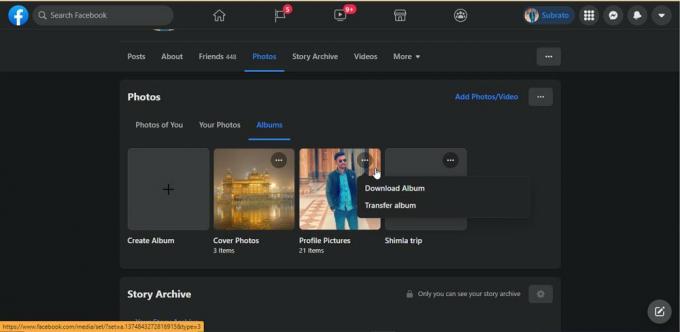
- Αυτό είναι. Τώρα, απλώς περιμένετε μέχρι να γίνει λήψη. Μπορεί να χρειαστεί χρόνος, ανάλογα με το μέγεθος του αρχείου. Μόλις το Facebook δημιουργήσει ένα αρχείο zip για το άλμπουμ σας, θα σας ειδοποιήσει με ένα μήνυμα ότι η λήψη σας είναι έτοιμη.
#2. Λήψη όλων των φωτογραφιών σας στο Facebook
Έχετε ήδη μάθει πώς να κατεβάζετε ένα άλμπουμ από το Facebook με την πρώτη μέθοδο. Τώρα, ας δούμε πώς μπορείτε να κατεβάσετε όλες τις φωτογραφίες σας που υπάρχουν στο Facebook. Λοιπόν, ορίστε τα βήματα:
- Ανοίξτε το Facebook στο πρόγραμμα περιήγησής σας και, στη συνέχεια, τοποθετήστε το δείκτη του ποντικιού στη σελίδα Ρυθμίσεις του Facebook.
- Τώρα, από την πλαϊνή γραμμή, κάντε κλικ στο τις πληροφορίες σας στο Facebook επιλογή ακολουθούμενη από Κατεβάστε τα στοιχεία σας.
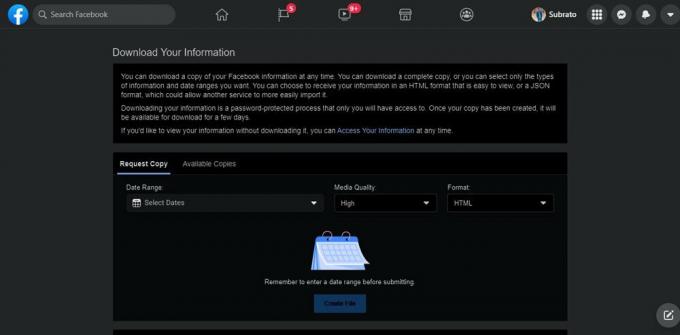
- Μετά από αυτό, στο επόμενο παράθυρο, θα έχετε μια επιλογή αποεπιλογή όλων. Λοιπόν, κάντε κλικ σε αυτό. Τώρα, επιλέξτε μόνο το πλαίσιο που βρίσκεται μπροστά Αναρτήσεις.
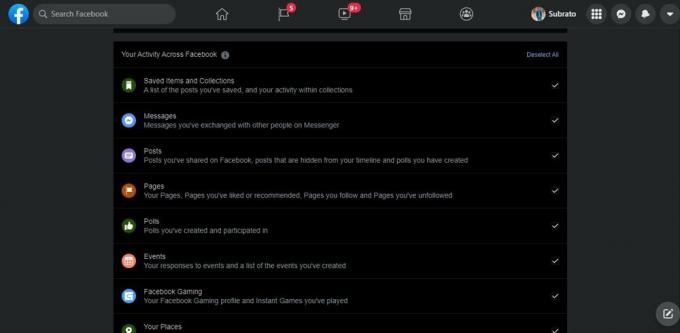
Διαφημίσεις
- Στη συνέχεια, πρέπει να επιλέξετε την ποιότητα της εικόνας στην οποία πρέπει να τις κατεβάσετε. Προσωπικά σας προτείνω να το φέρετε στο Medium καθώς εξοικονομεί δεδομένα αλλά και χρόνο.
- Τέλος, χτυπήστε το δημιουργία αρχείου κουμπί.
Τώρα, το Facebook αρχίζει να δημιουργεί ένα αρχείο zip για όλες τις φωτογραφίες σας στο Facebook. Μόλις απενεργοποιηθεί, θα λάβετε αυτόματα μια ειδοποίηση από το τέλος του Facebook ότι το αρχείο σας είναι έτοιμο και θα το κατεβάσετε.
#3. Χρησιμοποιήστε μια εφαρμογή τρίτου μέρους
Αν και δεν σας συνιστούμε να χρησιμοποιήσετε οποιαδήποτε εφαρμογή τρίτων, καθώς μπορεί να βλάψει το απόρρητό σας. Ωστόσο, αν θέλετε να το χρησιμοποιήσετε, προτιμήστε το. Υπάρχουν πολλές διαθέσιμες εφαρμογές στο Google, χρησιμοποιώντας τις οποίες μπορείτε εύκολα να κατεβάσετε όλες τις φωτογραφίες σας από το Facebook.
Έτσι, μπορείτε να κάνετε λήψη όλων των φωτογραφιών σας από το Facebook. Ελπίζουμε να βρείτε αυτόν τον οδηγό χρήσιμο. Εν τω μεταξύ, θα εκτιμούσαμε αν μας παρέχετε τα πολύτιμα σχόλιά σας στην ενότητα σχολίων.
Διαφημίσεις



